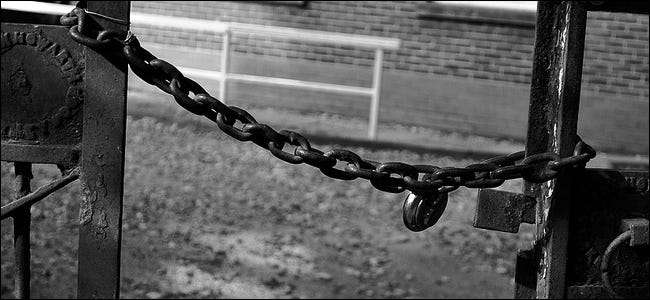
Nous vantons le avantages des serveurs DNS tiers depuis un certain temps maintenant, mais un avantage supplémentaire qui pourrait être intéressant est la possibilité de crypter toutes vos requêtes DNS, vous protégeant ainsi de toute personne qui vous espionne au milieu.
EN RELATION: 7 raisons d'utiliser un service DNS tiers
DNSCrypt , de la grande équipe d'OpenDNS, est la solution simple que nous utiliserons pour ajouter un chiffrement entre votre ordinateur et le serveur DNS. C’est une solution légère qui fonctionne sur Windows ou Mac - malheureusement pas de support mobile à ce jour.
Cet outil crée en réalité une connexion cryptée à l'un des serveurs DNS pris en charge, puis crée un proxy DNS local sur votre PC. Ainsi, lorsque vous essayez d'ouvrir howtogeek.com, votre navigateur enverra une requête DNS régulière à l'adresse de l'hôte local 127.0.0.1 sur le port 53, et cette demande sera ensuite transmise via la connexion cryptée au serveur DNS.
Téléchargement pour Windows
Comme pour chaque programme que vous utilisez, vous devrez commencer par télécharger le package d'installation . Une fois que vous êtes sur la page, cliquez simplement sur le lien «dnscrypt-proxy-win32-full-1.4.1.zip» pour télécharger les fichiers nécessaires. Si vous voyez une version plus récente sur la page, assurez-vous de l'utiliser à la place.
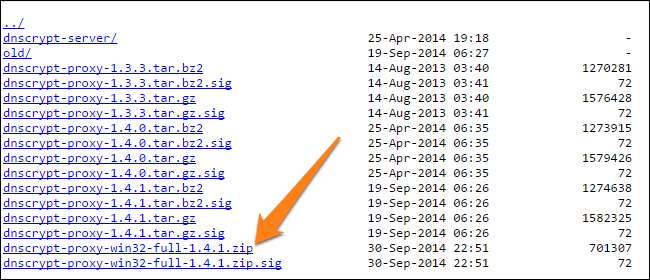
Maintenant, créons un dossier sur le bureau appelé DNSCrypt. Vous pouvez créer ce dossier où vous le souhaitez, mais le bureau est le plus simple pour les besoins de cette démonstration. Extrayez tous les fichiers en ouvrant le fichier zip et en les faisant glisser dans le dossier DNSCrypt ou en cliquant avec le bouton droit et en spécifiant le dossier du bureau comme destination de l'extraction.
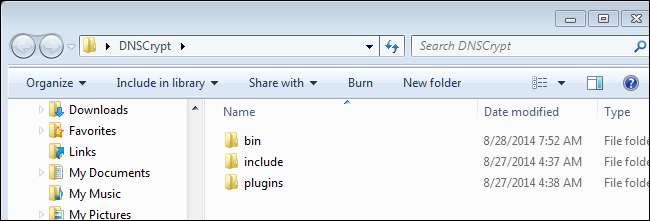
Installation et préparation de votre PC
Vous devrez maintenant ouvrir une fenêtre d'invite de commandes élevée en recherchant «cmd», en cliquant avec le bouton droit de la souris et en choisissant «Exécuter en tant qu'administrateur». Une fois que votre fenêtre CMD élevée est ouverte, entrez la chaîne suivante. N'oubliez pas que vous devrez entrer le chemin qui correspond à votre dossier «bin».
cd «C: \ Users \ Owner \ Desktop \ DNSCrypt \ bin»
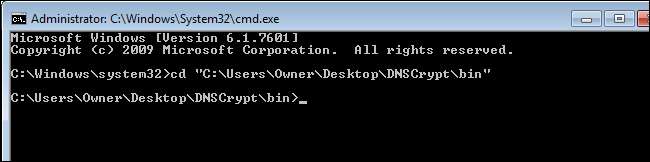
Cette commande indiquera à l'invite de commande de chercher dans le dossier «bin» où se trouvent les fichiers EXE et CSV.
Installez le service proxy
Ensuite, vous devrez installer le service proxy de DNSCrypt. Utilisez la chaîne ci-dessous. Vous pouvez modifier la section «ouvert» avec un nom du fichier CSV, ou vous pouvez mettre à jour votre fichier CSV en ajoutant l'un des résolveurs DNS publics qui prennent actuellement en charge DNSCrypt . Vous devrez également modifier le chemin du fichier pour qu'il corresponde à l'emplacement du fichier csv sur votre ordinateur.
dnscrypt-proxy.exe --resolver-name = opendns --resolvers-list = "C: \ Users \ Owner \ Desktop \ DNSCrypt \ bin \ dnscrypt-resolvers.csv" --test = 0
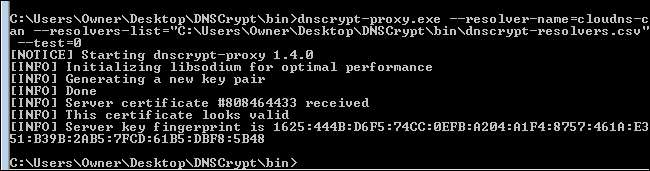
Si votre fenêtre CMD ressemble à l'image ci-dessus, vous êtes sur le bon chemin et le service proxy a été testé avec succès. Si cela ne fonctionne pas, changez simplement le résolveur DNS jusqu'à ce que vous en obteniez un qui fonctionne. Une fois l'opération réussie, vous pouvez continuer à installer le service proxy en appuyant sur le bouton «Haut» et en changeant le «–test = 0» en «–install» comme indiqué ci-dessous.
dnscrypt-proxy.exe --resolver-name = opendns --resolvers-list = "C: \ Users \ Owner \ Desktop \ DNSCrypt \ bin \ dnscrypt-resolvers.csv" --install

Une fois qu'il est installé avec succès, vous verrez ce qui suit:
[INFO] Le service dnscrypt-proxy a été installé et démarré [INFO] La clé de registre utilisée pour ce service est SYSTEM \ CurrentControlSet \ Services \ dnscrypt-proxy \ Parameters [INFO] Maintenant, modifiez les paramètres de votre résolveur sur 127.0.0.1:53
Modifiez vos paramètres DNS
Vous devrez maintenant modifier vos paramètres DNS. Faites un clic droit sur l'icône du réseau en bas à droite de votre écran, puis cliquez sur «Ouvrir le Centre Réseau et partage». Ce seront les 5 barres pour une connexion sans fil ou un petit écran d'ordinateur pour les connexions filaires. Une fois ouvert, cliquez sur "Modifier les paramètres de l'adaptateur".

Cliquez avec le bouton droit sur la connexion réseau que vous souhaitez modifier, puis sélectionnez l'option «Propriétés».
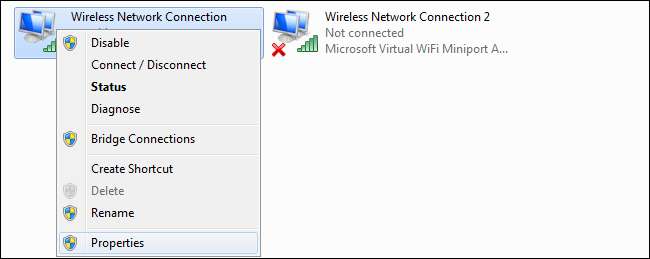
Sélectionnez les paramètres TCP / IPv4, puis cliquez sur «Propriétés».
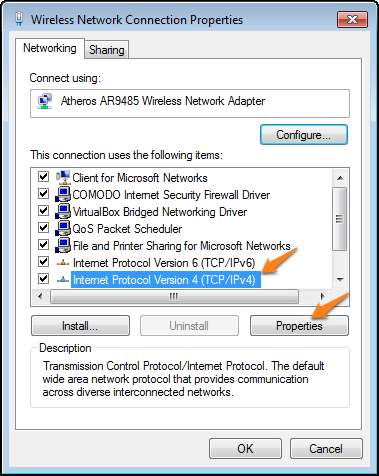
Changez le serveur DNS préféré sur «127.0.0.1» puis cliquez sur «OK».
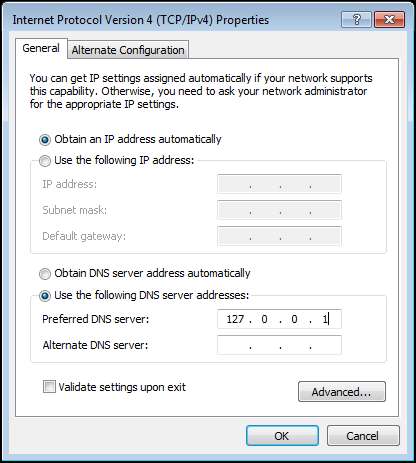
Ouvrez maintenant les paramètres TCP / IPv6 et modifiez les paramètres DNS sur «:: 1»
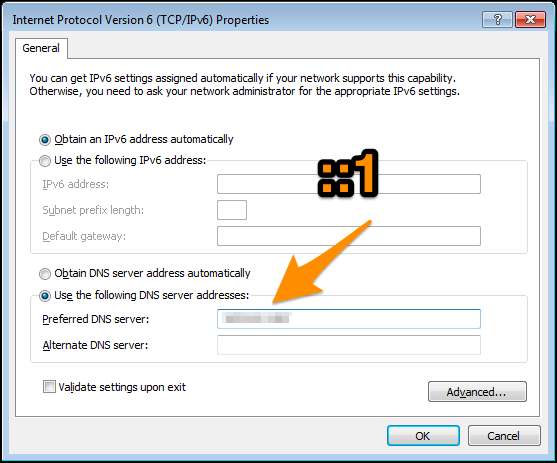
Vous disposez désormais d'une connexion DNS entièrement sécurisée et cryptée. Amusez-vous à naviguer sur Internet en toute sécurité. Maintenant que vous disposez d'une connexion DNS cryptée, vous pouvez également utiliser QSDNS de Nirsoft pour changez rapidement entre vos serveurs DNS les plus fréquemment utilisés .
Image Credit: Craig Sunter sur Flickr







